
Nástroj pro záznam zvuku nebo zvuku je životně důležitý, protože vám umožňuje získat komentář ke klipu nebo provádět jiné úlohy. Nicméně zachycování zvuku pomocí Ubuntu je neustále diskutovaným tématem. Existují některé nástroje, které vám mohou pomoci to udělat rychle, ale integrovaný systém nemůže nahrávat zvuk. Pokud hledáte jednoduchý způsob, jak nahrávat hlasy ve vašem systému Ubuntu, podívejte se na příspěvek níže. Pokryli jsme všechny podrobnosti a řešení pro nahrávání zvuku pomocí Ubuntu. Otevřete svůj systém Ubuntu 20.04 a přihlaste se z něj. Musíte otevřít příkazový shell pomocí Ctrl+Alt+T, protože k instalaci nástroje nebo programu pro záznam zvuku musíme pracovat na příkazovém řádku.
Nainstalujte Audio-Recorder pomocí PPA
Po otevření shellu terminálu musíme přidat úložiště PPA (Personal Package Archive) v Ubuntu20.04. Proto musíme použít příkaz sudo apt v shellu k přidání knihovny PPA pro další instalaci audio rekordéru. Proto vyzkoušejte následující příkaz v shellu a stiskněte Enter:
$ sudo add-apt-repository ppa:audio-recorder

Během procesu provádění získáme níže uvedený výstup, který říká, že můžete aktualizovat a nainstalovat nejnovější verzi audio rekordéru vyzkoušením níže uvedených příkazů ppa.

Nyní můžete také pomocí následujícího příkazu získat nejnovější verzi audio rekordéru ve vašem systému pomocí PPA.
$ sudo add-apt-repository ppa:audio-recorder/ppa

Mezi procesem instalace vás systém požádá, abyste v procesu pokračovali stisknutím klávesy Enter. Takže stiskněte Enter pro pokračování v instalaci audio rekordéru, jinak stiskněte ctrl-c pro ukončení.

Začne se instalovat archivní úložiště ppa pro zvukový rekordér.

Pojďme aktualizovat apt a systém pomocí příkazu beneath v shellu, abychom použili změny v systému Ubuntu 20.04.
$ sudo apt-get -y update

Nyní byl systém aktualizován a PPA byla úspěšně přidána, nainstalujme zvukový záznamník pomocí níže uvedeného příkazu apt v shellu takto:
$ sudo apt-get install audio-recorder
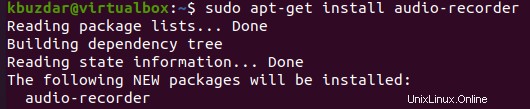
Systém zahájí instalaci a konfiguraci audio rekordéru v našem systému. Poslední řádky pro dokončení procesu instalace jsou zobrazeny na snímku obrazovky níže.

Chcete-li odstranit nainstalovaný zvukový rekordér ze systému, musíte použít níže uvedený apt dotaz následovaný klíčovým slovem „remove“.
$ sudo apt remove audio-recorder
Spustit Audio Recorder
Otevřete nainstalovaný Audio Recorder ve vašem systému prostřednictvím oblasti Aktivita. Klikněte na oblast aktivity. Otevře se vyhledávací lišta. Klikněte na něj a zadejte Audio Recorder. Stisknutím klávesy Enter vyhledáte nainstalovaný nástroj. Zobrazí se vám níže uvedený výstup. Dvojitým kliknutím na „Audio Recorder“ jej spustíte.
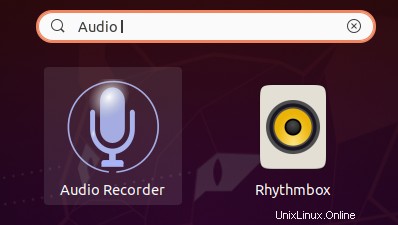
Nyní je audiorekordér spuštěn, otevře se následující okno. Kliknutím na tlačítko „Spustit nahrávání“ zahájíte nahrávání zvuku.
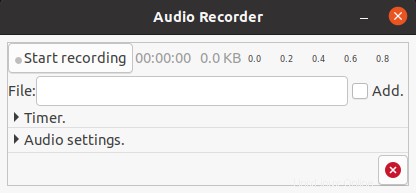
Kdykoli stisknete tlačítko „Zastavit nahrávání“, nástroj začne nahrávat zvuk a zobrazí se zelený signál. Chcete-li to nahrát, můžete říct cokoli.
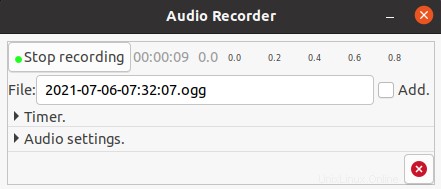
Pokud chcete nahrávat zvuk po nastavenou dobu, můžete na záznam také použít časovač. Na následující obrazovce níže můžete upravit čas začátku a konce nahrávání.
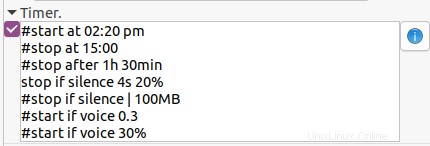
Nastavení zvuku můžete upravit pomocí níže uvedeného panelu z rozhraní. Formát zvuku můžete změnit v části „Formát“.
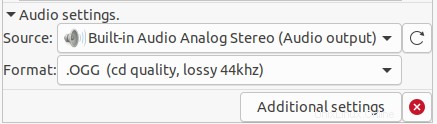
Pomocí níže uvedeného panelu můžete zkontrolovat „Další nastavení“ audio rekordéru. Výchozí umístění a formát názvu souboru zvukového souboru můžete změnit pomocí možností „Název složky“ a „Formát názvu souboru“.
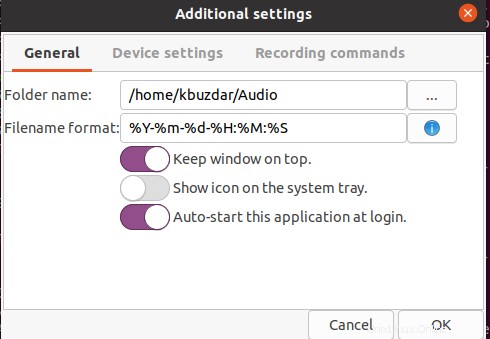
Závěr
Kdykoli budete chtít na displeji něco objasnit nebo dát zvuk na videu, budete muset nahrát zvuk. Výše popsaná metoda je vhodná pro všechny počítače Ubuntu, takže ji můžete použít na více verzí Ubuntu.